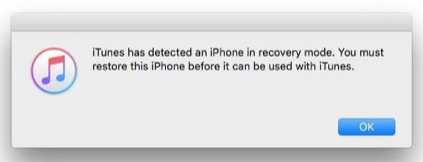Как исправить ошибку 1015 при восстановлении iPhone с помощью простых методов
Вы получаете ошибку iPhone 1015 во время восстановления с помощью iTunes, как показано ниже?
Дело 1: У меня старый iPhone 3G застрял в режиме восстановления. Я пытаюсь восстановить его через iTunes. Но в конце восстановления я получаю неизвестную ошибку 1015. Как я могу исправить ошибку 1015 самостоятельно?
Случай 2: Я пытался восстановить свой iPhone в iTunes. Он не закончится из-за этой ошибки 1015 кода. У меня есть новейшее программное обеспечение. Я перезапустил и обновил свой iPhone тоже. По-прежнему появляется сообщение об ошибке.
Вы использовали инструменты, такие как TinyUmbrella, чтобы восстановить прошивку, которая Apple больше не поддерживает?
Вы пытались сделать джейлбрейк своего iPhone с помощью таких приложений, как Redsn0w или Pwnage?
Если да, это причина проблемы. Ошибка 1015 обычно вызвана попытками джейлбрейка или перехода на iOS-устройство. Такие действия являются нарушением лицензионного соглашения с конечным пользователем iOS. Они могут сделать ваш iPhone уязвимым для вредоносных программ и подвержены ошибкам, таким как 1015.
Естественно, Apple не будет поощрять джейлбрейк или переход на более старую версию iOS. Таким образом, вы столкнетесь с проблемами при попытке несанкционированных модификаций iOS на вашем iPhone или iPad.
Таким образом, вероятные причины ошибки восстановления iPhone 1015:
- Понижение iOS
- Побег из тюрьмы
- Устаревшее программное обеспечение
- Сторонние инструменты на вашем компьютере
В этом посте рассказывается обо всех возможных решениях по устранению ошибки восстановления iPhone 1015.
Вы можете применить эти решения на всех iPhone, включая 3G, 4, 5, 6, 6s, 7, 8, X и выше, используя любую версию iOS.
Методы исправления ошибки iPhone 1015
1. Яустановить последнюю версию iTunes
Убедитесь, что на вашем компьютере установлена последняя версия iTunes, прежде чем восстанавливать iPhone с помощью iTunes.
На Windows ПК, обновите iTunes, следуя Справка> Проверить наличие обновлений в верхней строке меню iTunes.
На Mac перейдите в App Store> Обновления> щелчок Установить, если вы видите какие-либо обновления iTunes.
2. Обновите iOS
Обновления iOS обычно исправляют ошибку 1015, которая появляется при восстановлении iPhone с помощью iTunes.
На вашем iPhone перейдите в Настройки> Общие> Обновление программного обеспечения и нажмите Загрузить и установить,
3. Обновление Windows или macOS
Обновление системы обеспечивает бесперебойную и безошибочную работу вашего компьютера.
Если вы используете Windows ПК, следуйте Пуск> настройки > Обновление и безопасность > Windows Обновить,
На Mac, нажмите на Apple значок и выберите SОбновление ПО и нажмите на доступные обновления.
4. Удалите стороннее программное обеспечение на ПК / Mac
Стороннее программное обеспечение часто создает конфликт между программами во время восстановления или обновления iPhone с помощью iTunes. Вы можете не получить ошибку 1015 после удаления таких программ.
На Windows компьютер гo Пуск> Все приложения. Найдите стороннее программное обеспечение и щелкните его правой кнопкой мыши. выберите Удаление.
На Mac в окне Finder перейдите в Приложения, Найдите и выберите стороннее программное обеспечение. В верхней строке меню перейдите к файл и выберите Переместить в корзину. Далее нажмите на Пустая корзина.
5. Переведите ваш iPhone в режим восстановления и восстановите
Прежде чем перевести iPhone в режим восстановления, убедитесь, что вы используете последнюю версию iTunes. Далее выполните следующие действия, чтобы восстановить iPhone с помощью режима восстановления.
- Подключите ваш iPhone к компьютеру
- Откройте iTunes
- Принудительно перезагружайте iPhone, пока он все еще подключен к компьютеру, пока не увидите логотип iTunes (для принудительного перезапуска используйте кнопку «Домой» и / или кнопку громкости в зависимости от версии вашего iPhone)
- На вашем компьютере вы получите диалоговое окно с просьбой либо Обновить или же Восстановить.
После завершения процесса обновления вы можете восстановить свой iPhone из резервной копии iTunes или iCloud, не столкнувшись с ошибкой 1015.
Note: Если вы не можете войти в режим восстановления на своем iPhone из-за джейлбрейка, вы можете использовать такие программы, как RecBoot, которые используются для входа и выхода из режима восстановления на iPhone, iPad или iPod touch.
6. Удалите файл IPSW на вашем компьютере.
Файлы с .ipsw расширения на вашем компьютере – это резервные копии и временные файлы ваших обновлений iOS. Многие пользователи iPhone, получившие ошибку 1015 при восстановлении iPhone, смогли решить эту проблему, удалив эти файлы на своем ПК или Mac.
Удаление этих файлов резервных копий не влияет на функцию iTunes или iPhone.
Note: Вы можете избавиться от старых файлов IPSW и сохранить самые последние из них.
Расположение файлов .IPSW на вашем компьютере:
На Windows XP: C: Documents and Settings (имя пользователя) Application Data Apple Компьютер iTunes Обновление ПО iPhone
На Windows Vista / 7: C: Users (имя пользователя) AppData Roaming Apple Компьютер iTunes Обновления программного обеспечения iPhone
В Mac OS X:
/ Библиотека / iTunes / Обновления программного обеспечения iPhone
7. Восстановите ваш iPhone в режиме DFU
Если никакой другой метод не помогает, выберите перевод iPhone в режим DFU (обновление прошивки устройства). Независимо от того, получаете ли вы ошибку iPhone 1015 из-за джейлбрейка устройства iOS или нет, решение в режиме DFU – это ваше последнее средство для исправления ошибки 1015.
Как и в режиме восстановления, перевод устройства iOS в режим DFU приведет к потере данных iPhone. Таким образом, прежде чем пытаться это сделать, убедитесь, что у вас есть резервная копия iCloud или iTunes.
Шаги в режиме DFU для пользователей iPhone 7, 6 и ниже:
- Подключите ваш iPhone к компьютеру (даже если ваш iPhone выключен)
- В течение 8 секунд нажмите и удерживайте кнопку «Режим сна» и кнопку «Домой» (пользователи iPhone 6s и ниже) или кнопку уменьшения громкости (iPhone 7). Затем отпустите кнопку «Режим сна», но продолжайте удерживать кнопку «Домой» или кнопку уменьшения громкости, пока iTunes не покажет сообщение ‘ITunes обнаружила iPhone в режиме восстановления.»
- Оставьте кнопку «Домой» или кнопку уменьшения громкости. Экран iPhone становится черным, указывая на то, что устройство перешло в режим DFU
- Далее вы можете восстановить свой iPhone с помощью iTunes
Переход в режим DFU для пользователей iPhone X, 8 или 8 Plus
- Подключите ваш iPhone к компьютеру (даже если ваш iPhone выключен)
- Быстро нажмите и отпустите кнопку увеличения громкости, быстро нажмите и отпустите кнопку уменьшения громкости, а затем нажмите и удерживайте боковую кнопку, пока экран iPhone не станет черным
- Нажмите и удерживайте кнопку уменьшения громкости, продолжая удерживать боковую кнопку в течение 5 секунд
- Отпустите боковую кнопку и продолжайте удерживать кнопку уменьшения громкости, пока ваш iPhone не появится в iTunes.
- Далее отпустите кнопку громкости. Ваш iPhone в режиме DFU
Теперь восстановите iPhone с помощью iTunes. Вы можете выйти из режима DFU, принудительно перезагрузив iPhone.
Если после перевода устройства iOS в режим восстановления или DFU вы не можете восстановить iPhone, загрузите Stellar Data Recovery для iPhone. Программное обеспечение DIY для Mac и ПК может легко восстановить данные с iPhone, iCloud и iTunes.
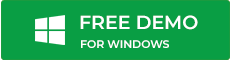
Подводить итоги
Естественно, код ошибки 1015 раздражает, когда вы быстро хотите восстановить свой iPhone с помощью iTunes.
Ошибка обычно появляется, когда ваше программное обеспечение не обновлено, вы попытались сделать джейлбрейк или отказались от iOS вашего iPhone.
В публикации рассказывается о 7 различных способах решения проблемы. Начните с более простого устранения неполадок, таких как обновление iOS, Windows/ macOS и iTunes. Удаление стороннего программного обеспечения безопасности или удаление файлов IPSW на вашем компьютере также помогли многим устранить ошибку 1015.
Если эти методы не работают, используйте более жесткие решения, такие как перевод iPhone в режим восстановления или режим DFU, которые приводят к потере данных на iPhone. Они являются более жесткими решениями проблемы, но гарантируют, что вы не получите сообщение об ошибке 1015 при восстановлении из iTunes. Но убедитесь, что у вас есть резервная копия iCloud и iTunes, прежде чем пытаться использовать эти два метода. В противном случае вам потребуется программное обеспечение для восстановления данных iPhone, такое как Stellar Data Recovery для iPhone, чтобы восстановить потерянные данные iPhone. Программное обеспечение – это быстрый и эффективный способ вернуть потерянные данные в случаях джейлбрейка, понижения версии iOS и ошибок восстановления.
Восстановление iPhone 3G: общий порядок, возможные ошибки
Восстановление iPhone 3G и 3GS проводится по тому же принципу, что и откат до заводского состояния более поздних моделей смартфонов от Apple. Однако иногда простая процедура завершается неудачной прошивкой или появлением различных ошибок – 21, 29, 1604,1015 и других. Посмотрим, как вернуть Айфон в работоспособное состояние после обнаружения проблемы при восстановлении.
Порядок восстановления iPhone 3G
Сначала разберемся с общим порядком восстановления Айфона. Здесь всё просто:
- Подключите к компьютеру смартфон, запустите iTunes.
- Создайте резервную копию, дабы не потерять информацию.
- Нажмите кнопку «Восстановить iPhone». iTunes самостоятельно найдет последнюю версию прошивки и установит её на устройство, заодно откатив все настройки до заводского состояния.
Если вам нужно восстановить Айфон после неудачной прошивки, то порядок выполнения процедуры немного изменится:
- Подключите iPhone 3G (3GS) к компьютеру. Переведите устройство в режим DFU: зажмите Power и Home на 10 секунд. Через 10 секунд отпустите Power и удерживайте Home еще 10 секунд.
- Запустите iTunes. Зажмите клавишу Shift и кликните по кнопке «Восстановить». Появится окно проводника, через который вам нужно указать путь к файлу прошивки. Скачивайте прошивку с проверенных источников.
После завершения прошивки iTunes предложит восстановить данные из резервной копии. Выберите вариант настройки «Как новый». Смартфон запросит активацию – вставьте в него SIM-карту. После успешной активации верните нужную информацию из резервной копии.
Ошибка 29
Сбой с номером 29 после восстановления iPhone имеет механический характер, поэтому никакими программными методами устранить его не получится. Ошибка 29 появляется в следующих случаях:
- Использование неоригинальной батареи iPhone.
- Повреждение шлейфа зарядки.
- Сгорание контроллера SMP.
Часто ошибка 29 появляется на неофициальных устройствах при попытке выполнить обновление или восстановление. Устраняется сбой 29 путем замены комплектующих на оригинальные. Однако успех не гарантирован даже в этом случае: ошибка 29 иногда появляется после нескольких замен АКБ и шлейфа зарядки.
Если замена комплектующих iPhone не помогает, и ошибка 29 остается, то имеет смысл проверить контроллер питания SMARTi Power Management IC smp3i.
В тяжелых случаях сбой 29 появляется при сгорании контроллера. Устраняется проблема заменой поврежденной детали на работоспособный контроллер, взятый с оригинального донора. Другие пути решения ошибки 29 не позволяют добиться положительного результата.
Ошибка 21
Сбой с номером 21 возникает по причине того, что при восстановлении iPhone 3G программное обеспечение безопасности системы запрещает устройству подключаться к серверу обновлений Apple. Чтобы убрать ошибку 21:
- Почистите на компьютере файл hosts (C:\windows\system32\drivers\etc\). Удалите лишние строки из этого конфигурационного файла, чтобы Айфон смог подключиться к серверу Apple. Лишние строки – всё, что находится после записи # 127.0.0.1 localhost.
- Убедитесь, что установлена актуальная версия iTunes. Старая версия iTunes – одна из наиболее распространенных причин появления различных ошибок, в том числе сбоя с номером 21.
- Отключите на время брандмауэр и антивирус. Ошибка 21 появляется по причине невозможности установить соединение с сервером Apple.
- Попробуйте выполнить восстановление Айфона на другом компьютере. Подключите устройство к другому порту, замените кабель USB на оригинальный.
При возникновении сбоя с номером 21 восстановление следует проводить в режиме DFU, выбирая файл прошивки вручную. Как это делается:
- Введите Айфон в DFU. Подключите устройство к компьютеру.
- Запустите iTunes и перейдите на страницу девайса. Зажмите Shift и щелкните по кнопке «Восстановить».
- Выберите файл прошивки и запустите процедуру восстановления.
В редких случаях ошибка 21, как и 29, связана с использованием неоригинальной батареи. Если Айфон не восстанавливается после попыток программного устранения неполадки, то попробуйте заменить АКБ, ошибка 21 пропадет. Если сбой с номером 21 продолжает появляться, обратитесь в сервисный центр.
Ошибка 1604
Сбой с номером 1604 появляется из-за прерывания соединения между iPhone и компьютером. Чтобы устранить ошибку:
- Замените кабель USB (используйте оригинальный провод).
- Попробуйте подключить смартфон в другой порт или к другому компьютеру.
Если кабель USB и порты на компьютере в порядке, то попробуйте программный метод исправления ошибки 1604. Сбои с номерами 16** устраняются с помощью утилиты iReb r7.
- Переведите Айфон в режим DFU.
- Закройте iTunes, запустите iReb.
- Выберите модель устройства в окне программы (iPhone 3G или 3GS). Дождитесь, пока экран Айфона станет белым или красным.
- Запустите iTunes. Выберите устройство в меню слева. Зажмите Shift и щелкните «Восстановить». В окне проводника укажите путь к предварительно скачанному файлу прошивки.
Так как iPhone 3G и 3GS поддерживаются программой iReb r7, то этот способ должен помочь устранить сбой. Если же описанный метод не помогает, попробуйте исправить ошибку с помощью TinyUmbrella и Redsn0w:
- Запустите утилиту TinyUmbrella. Перейдите на вкладку «Advanced» и снимите отметку с пункта «Set Hosts to Cydia on Exit».
- Очистите файл hosts от лишних записей.
- Запустите Redsn0w. Переведите Айфон в режим DFU (Extras – Even More – DFU IPSW).
- Запустите iTunes, зажмите Shift и щелкните «Восстановить». Укажите путь к файлу прошивки.
Восстановление iPhone после выполнения описанных выше действий должно пройти без каких-либо ошибок.
Ошибка 1015
Сбой с номером 1015 (или сообщение «Не удается найти требуемый ресурс») появляется при обнаружении устаревшего или измененного ПО. Исправить ошибку 1015 можно следующими способами:
- Обновите iTunes. Система обнаруживает, что программа устарела, и потому выдает ошибку 1015.
- Установите последнюю версию прошивки. Сбой 1015 возникает при попытке выполнить восстановление на более раннюю версию iOS.
- Переведите Айфон в режим DFU и попробуйте снова выполнить восстановление.
Если ошибка 1015 появляется после завершения процедуры восстановления, а смартфон самостоятельно отправляется в DFU, верните его в работоспособное состояние с помощью утилиты TinyUmbrella. Запустите программу, выберите подключенный Айфон в меню слева и нажмите «Exit Recovery». Сбой 1015 больше не появится, а смартфон будет восстановлен.
Как исправить ошибку AOL Instant Messenger (AIM) 1015
Все те, кто владеет iPhone и другими устройствами популярной фирмы Apple, частенько пользуются программой iTunes. Без этой программы невозможно полноценно использовать телефон, планшет и другие приспособления Apple.
iTunes необходим при загрузке новой музыки, фильмов, картинок и других мультимедийных файлов, еще он дает доступ к магазину iTunes Store, в котором вы можете или приобрести себе что-нибудь, или арендовать новенький фильм, также он нужен и для синхронизации, и для восстановления устройства, и для многого другого.
Но бывает, что при совершении того или иного действия программа выдает ошибку (открывается окно с непонятным кодом). Далеко не каждый знает, что означает номер (код), который внезапно появился на вашем экране.
Не нужно сразу паниковать и обращаться к справочнику ошибок, иногда для того, чтобы ошибка исчезла достаточно — перезапустить компьютер, переподключиться через другой USB-порт, обновить iTunes: например, чтобы использовать без проблем iPhone 3g, версия iTunes должна быть 7.3 и выше…
Если же простые стандартные действия не помогли — углубитесь в проблему и расшифруйте свою ошибку. Возникающая ошибка может содержать такие коды: 1000, 1140, 1011, 1015, 1415, 1428, 1600, 1603, 1619, 1611, 1479, 1432, 1631, 1646, 1638, 1644, 2000, 2005, 3002, 3194, 8248, 9844, 11222 и др. Ниже приведены коды ошибок, которые возникают в iTunes, начиная с 1000 и заканчивая 2000.
- 1000. Эта ошибка говорит вам о том, что антивирус настроен неправильно и не дает нормально работать программе, также ошибка с таким кодом возникает при конфликте с другим запущенным устройством, которое подключено через USB.
- 1002. Появляется во время попытки восстановления устройства ( iPhone 2g, 3g, 4, 4s, 5 и др.) тогда, когда во время копирования файлов прошивки произошел сбой. Решение — попробуйте заново перепрошить устройство.
- 1004 — означает, что невозможно подключиться к gs.apple.com. Попробуйте перепрошиться чуть позже.
- 1008. По-видимому, причины таковы — в имени компьютера или же в Apple id допущена грубая ошибка, а именно они содержат непозволительные символы. Проанализируйте правильность и имени, и id (они должны состоять только из одних латинских букв и цифр, недопустимы кириллица и спец. символы).
- 1011 и 1012. Появляются тогда, когда модем iPhone или iPad не отвечает, это аппаратная проблема. Иногда решение очень простое — перезапустите устройство, если же и это не решило вашу проблему — воспользуйтесь услугами сервиса.
- 1015. Эта ошибка относится к ошибкам несоответствия. Код 1015 говорит нам о том, что iTunes не удалось обновить прошивку вашего модема iPhone/iPad или iPod. На деле это проявляется в том, что после завершения прошивки, iPhone или другой девайс не сможет работать самостоятельно. Для решения ошибки 1015 нужно будет в TinyUmbrella (утилита) воспользоваться функцией Kick Device Out of recovery, т.е. принудительно вывести устройство из режима восстановления, а затем, убедившись в надежности USB-разъемов и соединений, перепрошить телефон еще раз, используя официальную прошивку.
- 1050. Появляется когда нет возможности подключиться к серверам активации. Повторите попытку активации позже.
- 1140. Возникает эта ошибка только на ОС Мас. Загвоздка в синхронизации фото из iPhoto. Решение — удалить папку ipоd photo cachе.
- 1394. Означает, что повредились файлы ОС устройства. Для решения этой проблемы нужно будет выполнить процедуру восстановления. Если же ошибка возникла после Jailbreaк, тогда повторите эту процедуру заново.
- 1413. Это очень редкая ошибка и встречается только при использовании iPod. Означает, что скорее всего у вас механически поврежден провод или usb-порт.
- 1415, 1418, 1428. Проблема в передаче данных по кабелю. Либо у вас есть механические повреждения кабеля, либо не работает USB-порт.
- 1430 и 1432 — не удается распознать девайс. Решение заключается в проверке целостности провода и исправности USB-порта.
- Код 1450 означает отсутствие доступа для изменения файла медиатеки iTunes. Нужно проверить права доступа к папке медиатеки (Windows), восстановить права доступа (Мас).
- 1600. Когда вы проводите восстановление на кастомную прошивку через неподходящий режим (DFU-режим) появляется ошибка с кодом 1600, повторите свои действия, но в режиме Recovery. Ошибка 1600 наиболее распространенная и касается моделей телефонов iPhone 2g, 3g, 4, 4s.
- 1601 — нет доступа к девайсу. Завершите сопутствующие процессы, в крайнем случае заново установите программу iTunes.
- 1603, 1604 — появляются тогда, когда есть проблема во время попытки восстановления устройства без Jailbreaк на кастомную прошивку. Сделайте Jailbreaк на той прошивке, которая у вас сейчас.
- 1608 — неисправны некоторые компоненты (файлы) iTunes. Поможет только переустановка.
- 1609 — версия iTunes морально устарела и не подходит для вашего Apple-девайса. Например для iPhone 3g, 4 подходит только версия iTunes 7.3 и новее.
- 1619. Программа видит и определяет девайс лишь в нормальном режиме, а вот в режиме DFU вообще не может работать с ним. Нужно выполнить обновление программы до последней доступной версии.
- 1644. Различные посторонние процессы препятствуют iTunes работать без трудностей с файлом прошивки. Причина, вероятнее всего, заключается в брандмауэре и антивируснике, а также могут мешать программы, которые работают одновременно с iTunes.
Наиболее матерые ошибки, такие например, как ошибка 1600 для айфона 3gs, заслуживают подробных видео, что вы и можете лицезреть в роликах ниже.
Все ошибки делятся на разные категории, наиболее распространенная категория — аппаратные проблемы. У каждой ошибки есть своя причина и свое решение, столкнувшись с проблемой во время использования своего устройства не расстраивайтесь, не обязательно быть великим программистом, чтобы разобраться с проблемой, помните, очень часто решение очень легкое и быстрое.
Опубликовал ProfiAppler Не забывайте читать комментарии, там тоже много полезной информации. Если на ваш вопрос нет ответа, а на более поздние комментарии есть ответ, значит ответ на ваш вопрос содержится в статье, уважайте чужое время.
Вам также может быть интересно
iTunes не видит iPhone — ищем причины
Пресловутая ошибка 3194 на iOS устройствах
Что такое 1015.out? Как исправить связанные с ним ошибки? [РЕШЕНО]
Как правило, такие OUT ошибки возникают из-за повреждённых или отсутствующих файлов 1015.out, а иногда — в результате заражения вредоносным ПО в настоящем или прошлом, что оказало влияние на Scientific Linux DVD 2. Как правило, решить проблему позволяет получение новой копии файла OUT, которая не содержит вирусов. Мы также рекомендуем выполнить сканирование реестра, чтобы очистить все недействительные ссылки на 1015.out, которые могут являться причиной ошибки.
В таблице ниже представлен список доступных для загрузки файлов 1015.out, подходящих для большинства версий Windows (включая %%os%%). Если у нас нет необходимой копии версии 1015.out, вы можете просто нажать кнопку Request (Запрос), чтобы её запросить. Если ниже отсутствует необходимая вам версия, мы рекомендуем обратиться непосредственно к Scientific Linux.
После успешного размещения файла в соответствующем месте на жёстком диске подобных проблем, связанных с 1015.out, больше возникать не должно. Настоятельно рекомендуем выполнить быструю проверку. Мы рекомендуем повторно запустить Scientific Linux DVD 2 для проверки того, возникает ли проблема.
Как исправить ошибки в 1015.out
Ниже описана последовательность действий по устранению ошибок, призванная решить проблемы 1015.out. Данная последовательность приведена в порядке от простого к сложному и от менее затратного по времени к более затратному, поэтому мы настоятельно рекомендуем следовать данной инструкции по порядку, чтобы избежать ненужных затрат времени и усилий.
Пожалуйста, учтите: Нажмите на изображение [
] , чтобы развернуть инструкции по устранению проблем по каждому из шагов ниже. Вы также можете использовать изображение [ ], чтобы скрывать инструкции по мере их выполнения.
Шаг 1: Исправить записи реестра, связанные с Scientific Linux DVD 2
Иногда ошибки 1015.out и другие системные ошибки OUT могут быть связаны с проблемами в реестре Windows. Несколько программ может использовать файл 1015.out, но когда эти программы удалены или изменены, иногда остаются «осиротевшие» (ошибочные) записи реестра OUT.
В принципе, это означает, что в то время как фактическая путь к файлу мог быть изменен, его неправильное бывшее расположение до сих пор записано в реестре Windows. Когда Windows пытается найти файл по этой некорректной ссылке (на расположение файлов на вашем компьютере), может возникнуть ошибка 1015.out. Кроме того, заражение вредоносным ПО могло повредить записи реестра, связанные с Scientific Linux DVD 2. Таким образом, эти поврежденные записи реестра OUT необходимо исправить, чтобы устранить проблему в корне.
Редактирование реестра Windows вручную с целью удаления содержащих ошибки ключей 1015.out не рекомендуется, если вы не являетесь специалистом по обслуживанию ПК. Ошибки, допущенные при редактировании реестра, могут привести к неработоспособности вашего ПК и нанести непоправимый ущерб вашей операционной системе. На самом деле, даже одна запятая, поставленная не в том месте, может воспрепятствовать загрузке компьютера!
В связи с подобным риском мы настоятельно рекомендуем использовать надежные инструменты очистки реестра, такие как WinThruster (разработанный Microsoft Gold Certified Partner), чтобы просканировать и исправить любые проблемы, связанные с 1015.out. Используя очистку реестра, вы сможете автоматизировать процесс поиска поврежденных записей реестра, ссылок на отсутствующие файлы (например, вызывающих ошибку 1015.out) и нерабочих ссылок внутри реестра. Перед каждым сканированием автоматически создается резервная копия, позволяющая отменить любые изменения одним кликом и защищающая вас от возможного повреждения компьютера. Самое приятное, что устранение ошибок реестра может резко повысить скорость и производительность системы.
Предупреждение: Если вы не являетесь опытным пользователем ПК, мы НЕ рекомендуем редактирование реестра Windows вручную. Некорректное использование Редактора реестра может привести к серьезным проблемам и потребовать переустановки Windows. Мы не гарантируем, что неполадки, являющиеся результатом неправильного использования Редактора реестра, могут быть устранены. Вы пользуетесь Редактором реестра на свой страх и риск.
Перед тем, как вручную восстанавливать реестр Windows, необходимо создать резервную копию, экспортировав часть реестра, связанную с 1015.out (например, Scientific Linux DVD 2):
- Нажмите на кнопку Начать.
- Введите «command» в строке поиска. ПОКА НЕ НАЖИМАЙТЕENTER!
- Удерживая клавиши CTRL-Shift на клавиатуре, нажмите ENTER.
- Будет выведено диалоговое окно для доступа.
- Нажмите Да.
- Черный ящик открывается мигающим курсором.
- Введите «regedit» и нажмите ENTER.
- В Редакторе реестра выберите ключ, связанный с 1015.out (например, Scientific Linux DVD 2), для которого требуется создать резервную копию.
- В меню Файл выберите Экспорт.
- В списке Сохранить в выберите папку, в которую вы хотите сохранить резервную копию ключа Scientific Linux DVD 2.
- В поле Имя файла введите название файла резервной копии, например «Scientific Linux DVD 2 резервная копия».
- Убедитесь, что в поле Диапазон экспорта выбрано значение Выбранная ветвь.
- Нажмите Сохранить.
- Файл будет сохранен с расширением .reg.
- Теперь у вас есть резервная копия записи реестра, связанной с 1015.out.
Следующие шаги при ручном редактировании реестра не будут описаны в данной статье, так как с большой вероятностью могут привести к повреждению вашей системы. Если вы хотите получить больше информации о редактировании реестра вручную, пожалуйста, ознакомьтесь со ссылками ниже.
Мы не несем никакой ответственности за результаты действий, совершенных по инструкции, приведенной ниже — вы выполняете эти задачи на свой страх и риск.
Причины ошибок в файле 1015.out
Проблемы 1015.out могут быть отнесены к поврежденным или отсутствующим файлам, содержащим ошибки записям реестра, связанным с 1015.out, или к вирусам / вредоносному ПО.
Более конкретно, данные ошибки 1015.out могут быть вызваны следующими причинами:
- Поврежденные ключи реестра Windows, связанные с 1015.out / Scientific Linux DVD 2.
- Вирус или вредоносное ПО, которые повредили файл 1015.out или связанные с Scientific Linux DVD 2 программные файлы.
- Другая программа злонамеренно или по ошибке удалила файлы, связанные с 1015.out.
- Другая программа находится в конфликте с Scientific Linux DVD 2 и его общими файлами ссылок.
- Поврежденная загрузка или неполная установка программного обеспечения Scientific Linux DVD 2.
Не работает корзина Айхерб: слетает и обнуляется по товарам
Для предотвращения этой проблемы, необходимо по мере заполнения корзины (еще до того, как будет производиться оформление заказа) сохранить себе ссылку на нее через клавишу «Поделиться». Полученный адрес можно скопировать и открыть как отдельную страницу в браузере или отправить самому себе в виде сообщения в мессенджере.
Также, если не работает корзина Айхерб, можно активировать ссылку вида checkout4.iHerb.com/cart и перебрать вместо числа «4» другие варианты. Велика вероятность того, что в ходе проведения одной из таких проверок обнаружится Корзина.

Адрес корзины iHerb Checkout4
Распространенные сообщения об ошибках в 1015.out
Наиболее распространенные ошибки 1015.out, которые могут возникнуть на компьютере под управлением Windows, перечислены ниже:
- «Ошибка в файле 1015.out.»
- «Отсутствует файл 1015.out.»
- «1015.out не найден.»
- «Не удалось загрузить 1015.out.»
- «Не удалось зарегистрировать 1015.out.»
- «Ошибка выполнения: 1015.out.»
- «Ошибка загрузки 1015.out.»
Такие сообщения об ошибках OUT могут появляться в процессе установки программы, когда запущена программа, связанная с 1015.out (например, Scientific Linux DVD 2), при запуске или завершении работы Windows, или даже при установке операционной системы Windows. Отслеживание момента появления ошибки 1015.out является важной информацией при устранении проблемы.